İçindekiler
- Bölüm 1. Windows 10'da Silinen Excel Dosyasını Kurtarma (Geri Dönüşüm Kutusunda Olmayan Excel Dosyası Dahil)
- Bölüm 1. Windows 10'da Silinen Excel Dosyasını Kurtarma (Geri Dönüşüm Kutusunda Olmayan Excel Dosyası Dahil)
- Bölüm 3. iPhone/iPad'de Silinen Dosyalar Nasıl Geri Getirilir?
- Bölüm 4. Android'de Silinen Excel Dosyaları Nasıl Kurtarılır?
Excel dosyalarını bilgisayardan sildiğinizde ve Çöp Kutusunu ya da Geri Dönüşüm Kutusu boşalttığınızda, bilgisayarınızdan kaybolurlar. Ancak Excel içeriği hemen yok olmaz. Windows veya Mac, Excel dosyalarını silinmek üzere işaretler ve sildiğinizde bunları dosya sistemi veritabanından kaldırır. Bu, kalıcı olarak yok oldukları anlamına gelmez ve silinen Excel dosyalarını kurtarma şansınız hala vardır.
Bu kılavuz, adım adım yönlendirmeler ile Windows 10, Mac, iPhone ve Android telefonlarda silinen Excel dosyalarını kurtarmanın etkili yollarını kapsar. Ayrıca, kaydedilmemiş Excel dosyalarını hızlı bir şekilde nasıl kurtaracağınızı da öğrenebilirsiniz.
Bölüm 1. Windows 10'da Geri Dönüşüm Kutusunda Olmayan Silinmiş Excel Dosyası Nasıl Kurtarılır?
Önemli: Bir Excel dosyasını sildikten sonra, bilgisayarda artık başka bir işlem yapmamalı ve yeni verilerin üzerine yazılmasını önlemek için Excel dosyalarını depoladığınız alana yeni veriler kaydetmemelisiniz. Peki, silinen Excel dosyaları nasıl kurtarılır? Aşağıdaki adımları takip edin.
1. Kalıcı Olarak Silinen Excel Dosyalarını Veri Kurtarma Yazılımı ile Kurtarma
Bilgisayarınızdaki Excel dosyalarını sildiğinizde, ilk önce onları geri yüklemek için Geri Dönüşüm Kutusu'na gitmelisiniz. Ya da Ctrl+Z düğmelerini kullanarak Excel dosyalarını hemen geri alabilirsiniz. Ancak kalıcı bir silme işlemi yaparsanız veya yedekleme yapmadan geri dönüşüm kutusunu temizlerseniz, Windows 10'dan silinen dosyaları kurtarmanın en etkili yolu profesyonel bir veri kurtarma aracı kullanmaktır.
EaseUS Data Recovery Wizard, Geri Dönüşüm Kutusunu boşaltmış veya dosyayı biçimlendirmiş olsanız bile silinen dosyaları geri yükleyebilen güçlü bir disk veri kurtarma yazılımıdır.
Veri Kurtarma Uygulamasını İndirin
- Çeşitli veri kaybı durumlarından dolayı silinmiş, formatlanmış ve bozulmuş Excel'i kurtarın.
- Desteklediği Office sürümleri: Office 2003-2019 (silinmiş PowerPoint, Excel ve Word dosyalarını kurtarma dahil)
- Boşaltılmış geri dönüşüm kutusundan, sabit sürücüden, hafıza kartından, SD karttan ve USB flash sürücüden silinen Excel'i kurtarın.
EaseUS Data Recovery Wizard ile silinmiş Excel dosyası kurtarma için takip etmeniz gereken basit adımlar:
Adım 1. Konumu seçin ve "Tara" düğmesine tıklayın
Sürücüyü veya Masaüstündeki belirli bir klasörü ya da excel dosyalarını kaybettiğiniz herhangi bir yeri seçin ve "Tara" düğmesine tıklayın.

Adım 2. Excel dosyalarınızın yerini belirleyin
Tarama sonuçlarından Excel dosyalarını hızlıca bulmak için sol paneldeki "Belgeler" seçeneğine tıklayın. "Excel"i seçin ve Excel dosyalarının istediğiniz dosyalar olup olmadığını kontrol etmek için "Önizleme"ye tıklayın.

Adım 3. Excel dosyalarını kurtarın
Son olarak, istediğiniz Excel dosyalarını seçin ve "Kurtar" düğmesine tıklayın. Ardından, Excel dosyalarını başka bir konuma kaydetmek için klasör seçin.

2. Yazılım Kullanmadan Silinen Excel'i Önceki Sürümlerden Geri Yükleme
Üçüncü taraf programları kullanmaktan hoşlanmıyorsanız, silinen Excel dosyalarını yazılım olmadan önceki yedekleme sürümleri aracılığıyla geri yüklemenin bir yolunu burada bulabilirsiniz. Bu yöntem yalnızca Windows Yedekleme işlevi etkinleştirildiğinde çalışır.
Adım 1. Eskiden dosyayı kaydettiğiniz klasörü bulun. Sağ tıklayın ve "Özellikler"i seçin.
Adım 2. Excel dosyasının önceden kaydedilmiş tüm sürümlerini listelemek için "Önceki Sürüm" sekmesini açın.
Adım 3. Doğru sürümü seçin ve belgeyi geri almak için "Geri Yükle"ye tıklayın.

Ek İpuçları: Windows 10/8/7'de Kaydedilmemiş Excel'i Geri Yükleme
Excel dosyanızı kaydetmeyi unuttuysanız ve kaybettiyseniz, kaydedilmemiş Excel dosyalarını Windows 10/8/7'de geri yüklemek için aşağıdaki çözümü takip edebilirsiniz.
Adım 1. Yeni bir Excel dosyası açın. "Dosya" > "Bilgi" > "Çalışma Kitabını Yönet"e tıklayın.
Adım 2. Menüden "Kaydedilmemiş Çalışma Kitaplarını Kurtar" seçeneğini seçin. Açılan pencereden kaydedilmemiş Excel'i seçin ve ardından çalışma kitabını yüklemek için "Aç"a tıklayın.
Adım 3. Kaydedilmemiş çalışma sayfasını kurtarmak için sarı çubuktaki "Farklı Kaydet" düğmesine tıklayın.

Bölüm 2. Mac'te Silinen Excel Dosyaları En Kolay Nasıl Kurtarılır?
Mac'ten silinen Excel dosyaları nasıl kurtarılır? Silinen Mac dosyalarını, eğer boşaltmadıysanız Çöp Kutusu'ndan kolayca geri alabilirsiniz. Ancak Word, Excel veya PPT dosyalarınız yanlışlıkla silme, disk formatlama, virüs saldırısı, bölüm kaybı vb. nedenlerle Mac'inizden kalıcı olarak kaybolduysa, dosyaları kurtarmak için EaseUS Data Recovery Wizard for Mac'i kullanabilirsiniz. Aşağıdaki faydalı özellikleri inceleyin:
- Kaybolan fotoğrafları, videoları, belgeleri ve e-postaları vb. dosyaları üç adımda geri alın.
- Mac tabanlı sabit sürücü, fusion drive, SSD, USB sürücü, hafıza kartı, dijital kamera ve daha fazlasında kurtarma desteği.
- DOC/XLS, XLSX/PPT/PPTX, JPG/JPEG, TIFF/TIF, PNG, AVI, MOV, MP4, MP3 vb. 1000'den fazla dosya türünün veri kurtarmasını destekler.
Mac'teki kayıp Excel dosyalarını 3 adımda geri yüklemek için bu belge kurtarma yazılımını indirin.
Not: Önce soldaki "Disk Yedekleme"ye tıklayarak bir yedek oluşturabilirsiniz. Yazılım, belgenizi yedek disk belgelerinden kurtaracaktır. Diskinizin ve verilerinizin daha fazla zarar görmesini önler, daha güvenli ve daha güvenilir hale getirir.
Adım 1. Kayıp belgeler için tarama yapma
Önemli Word/Excel/PPT/Numbers/Pages belgelerinizin kaybolduğu konumu seçin ve "Kayıp dosyaları ara"ya tıklayın.

Adım 2. Mac'te kayıp belgeleri bulma
EaseUS Data Recovery Wizard for Mac seçtiğiniz disk biriminde bir taramayı hemen başlatacaktır. Bu sırada, tarama sonuçları sol bölmede sunulacaktır. "Belgeler"i seçerek daha önce kaybettiğiniz DOC/PDF/PPT/XLS dosyalarını hızlıca filtreleyebilirsiniz.

Adım 3. Kayıp/silinmiş belgeleri kurtarma
Hedef dosyaları seçin ve çift tıklayarak önizleyin. Ardından, kaybolan belgelerin tamamını bir kerede geri almak için "Kurtar"a tıklayın.

Daha Fazlası: Mac'te Kaydedilmemiş Excel Dosyasını OutoSave'den Geri Yükleme
AutoSave, oluşturulmuş ancak henüz kaydedilmemiş yeni bir Excel belgesini otomatik olarak kaydeder. AutoRecover ise kullanıcıların Mac'te kaydedilmemiş Excel dosyalarını almalarına yardımcı olabilir. İki seçenek de etkinleştirildiyse, Mac'te Excel 2010-2016'da kaydedilmemiş dosyaları geri alabilirsiniz.
Adım 1. "Uygulamalar" > "Yardımcı Programlar" > "Terminal"e gidin.
Terminal'e defaults write com.apple.Finder AppleShowAllFiles true yazın ve tüm öğeleri görünür hale getirmek için "Enter" tuşuna basın.
Adım 2. Mac'inizde "Bulucu (finder)"ya tıklayın > "Enter"a basın.
Excel'in Otomatik Kurtarma klasörünü açmak için /Users/username/Library/Containers/com.microsoft.Excel/Data/Library/Preferences/AutoRecovery yazın ve "Git "e tıklayın.

Adım 3. Kaydedilmemiş Excel dosyalarını bulun. Ardından bunları Mac'te güvenli bir konuma kaydedin.
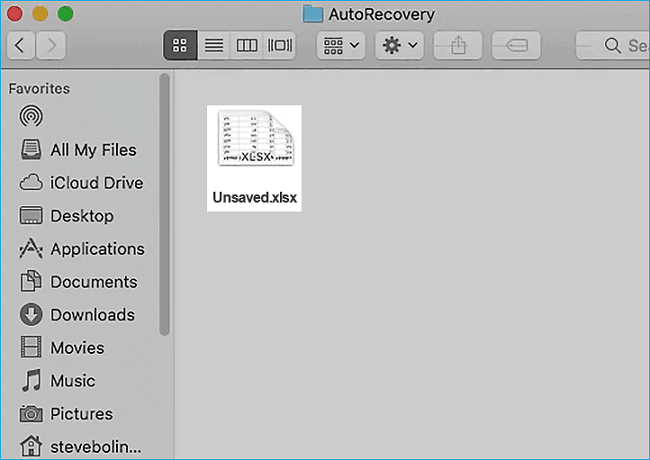
Bölüm 3. iPhone/iPad'de Silinen Dosyalar Nasıl Geri Getirilir
İhtiyacınız olan bir dosyayı iPhone veya iPad'inizden sildiyseniz, kayıp dosyayı kurtarmanın bir yolu var mı? iOS cihazlarınızdan silinen fotoğrafları, videoları, mesajları ve daha fazla dosyayı kurtarmak için EaseUS iPhone veri kurtarma yazılımını deneyebilirsiniz.
Adım 1. Kurtarma Modunu Seçin
iPhone'u bilgisayarınıza bağlayın ve EaseUS MobiSaver'ı başlatın. Kurtarma modunu seçin - soldaki "iOS Cihazından Kurtar"a ve "Başlat"a tıklayın.

Adım 2. iPhone'u Tarayın ve Kayıp Verileri Bulun
EaseUS MobiSaver, iPhone 13/12/11/X/XR/XS/8/7/6/5/4'ü otomatik olarak tarayacak ve mevcut verileri ve hatta bazı kayıp verileri sizin için bulacaktır.

Adım 3. iPhone Verilerini Önizleyin ve Geri Yükleyin
iPhone 13/12/11/X/XR/XS/8/7/6/5/4'ten fotoğraflarınız, videolarınız, kişileriniz, SMS'leriniz, notlarınız, sesli mesajlarınız veya diğer dosyalarınız gibi kayıp verileri seçebilirsiniz. Ardından, "Kurtar"a tıklayın ve bu verileri başka bir konuma kaydedin.

Bölüm 4. Android'de Silinen Excel Dosyaları Nasıl Kurtarılır
Android cihazlarda silinen Excel dosyalarını veya diğer belgeleri kurtarması gereken kullanıcılar, yardım için profesyonel Android veri kurtarma yazılımı olan EaseUS MobiSaver for Android'e başvurabilirler.
Bu yöntemle veri kurtarmak için, işleme başlamadan önce telefonunuzu root etmeniz gerekir.
Adım 1. Android telefonunuzu bilgisayara bağlayın. EaseUS MobilSaver for Android'i yükleyin.
Adım 2. Silinen Excel dosyalarını bulmak için Android telefonu tarayın.
Adım 3. Android telefondan silinen Excel dosyalarını önizleyin ve kurtarın.

Sonuç Olarak
Bu kılavuzu okuduktan sonra, farklı durumlarda ve farklı cihazlarda silinen Excel dosyalarını nasıl kurtaracağınızı öğrenmiş olmalısınız. Ayrıca, Excel dosyalarını kaydetmeyi unutursanız, kaydedilmemiş Excel dosyalarını geri almak için yukarıdaki çözümleri deneyebilirsiniz. Bu arada, Excel dosyalarınızın düzenli olarak yedeğini alın, böylece bir sistem çökmesi veya dosyaların kalıcı olarak silinmesi ile karşı karşıya kalsanız bile kolayca geri yükleyebilirsiniz.
Windows ve Mac için EaseUS data recovery tool, yanlışlıkla silme, sabit sürücü formatlama, Geri Dönüşüm Kutusunu boşaltma, işletim sistemi çökmesi veya virüs saldırısı nedeniyle silinen veya kaybolan dosyaları kurtarmak için en kapsamlı yöntemleri sunar. Verileri kolaylıkla geri almak ve korumak için bu yazılımı ücretsiz indirin.
Silinmiş Excel Dosyasını Kurtarma Hakkında Sıkça Sorulan Sorular
Silinen Excel dosyalarını kurtarma hakkında daha fazla bilgi almak için son bölümü okumaya devam edin:
1. Windows'ta kaydedilmemiş Excel dosyaları nasıl kurtarılır?
Kaydedilmemiş Excel dosyalarını kurtarma işlemini merak ediyorsanız, Excel dosyalarını geri yüklemek için Excel Recent seçeneğini kullanabilirsiniz.
- 1. Yeni bir Excel sayfası oluşturun veya bilgisayarınızda bir Excel belgesi açın.
- 2. Excel penceresinde Dosya seçeneğine ve Aç seçeneğine tıklayın.
- 3. Saat simgesi olan Recent (Son) öğesine tıklayın.
- 4. Ardından, en altta "Kaydedilmemiş Çalışma Kitaplarını Kurtar" seçeneğini görebilirsiniz.
2. Kalıcı olarak silinen Excel dosyalarını geri yüklemek mümkün mü?
Silinen Excel dosyalarını yalnızca dosyaların üzerine veri yazılmamışsa geri yükleyebilirsiniz. Bu yüzden veri kaybından sonra sabit sürücüyü kullanmayı bırakmanız gerektiğini bilmeniz gerekir. Silinen Excel dosyalarını geri yüklemenin en hızlı yolu EaseUS Data Recovery Wizard'ı kullanmaktır ve böylece silinen tüm Excel dosyalarınızı tarayabilir, filtreleyebilir, önizleyebilir ve geri yükleyebilirsiniz.
3. Silinen bir Excel dosyasını yazılım olmadan nasıl kurtarabilirim?
Bazı önemli Excel dosyalarını yanlışlıkla sildiğinizde, önce Geri Dönüşüm Kutusu'na gitmelisiniz. Çoğu durumda, istediğiniz Excel dosyalarını Geri Dönüşüm Kutusu'nda bulabilirsiniz. Hedef Excel dosyasına sağ tıklayın ve orijinal yerine geri yükleyin.
4. Excel kurtarma dosyaları Windows'ta nerede saklanır?
Excel çökerse ve önemli dosyalarınızı kaybederseniz, kaydedilmemiş çalışma kitaplarını kurtararak onları geri alabilirsiniz.
Ya da C:\Users\AppData\Local\Microsoft\Office\UnsavedFiles klasörüne gidebilirsiniz.
İlgili Makaleler
-
Windows 10'da Çalışmayan Bluetooth Nasıl Onarılır | 6 Basit Yöntem
![author icon]() Mike/2023/09/05
Mike/2023/09/05
-
Audacity Kayıt Kurtarma: Silinen ve Kaydedilmeyen Audacity Kayıtlarını Kurtarma
![author icon]() Ezgi Bıçakcı/2022/09/21
Ezgi Bıçakcı/2022/09/21
-
Word Belgesinin Önceki Sürümü Nasıl Geri Yüklenir [Basit Yöntemler]
![author icon]() Mike/2023/10/24
Mike/2023/10/24
-
Ücretsiz Kısayol Virüsü Temizleme Aracı
![author icon]() Ezgi Bıçakcı/2024/03/22
Ezgi Bıçakcı/2024/03/22